So ändern Sie Ihr Heim-WLAN-Passwort
Im heutigen digitalen Zeitalter ist WLAN zu einem unverzichtbaren Bestandteil des Familienlebens geworden. Egal, ob Sie arbeiten, lernen oder spielen, eine stabile Netzwerkverbindung ist entscheidend. Um die Netzwerksicherheit zu gewährleisten, empfiehlt es sich jedoch, Ihr WLAN-Passwort regelmäßig zu ändern. In diesem Artikel erfahren Sie im Detail, wie Sie das WLAN-Passwort zu Hause ändern können. Außerdem werden aktuelle Themen und Inhalte der letzten 10 Tage vorgestellt, damit Sie die aktuellen Netzwerktrends besser verstehen.
1. Warum sollte ich mein WLAN-Passwort ändern?
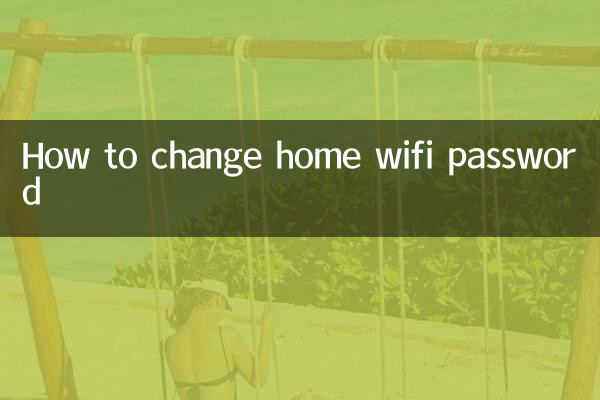
Durch die Änderung des WLAN-Passworts kann wirksam verhindert werden, dass unbefugte Geräte auf das Netzwerk zugreifen, wodurch verhindert wird, dass Bandbreite belegt wird oder persönliche Daten verloren gehen. Hier sind einige der Hauptgründe, Ihr Passwort zu ändern:
1.Verbesserte Sicherheit: Verhindern Sie, dass Hacker eindringen oder Nachbarn das Netzwerk nutzen.
2.Optimierung der Netzwerkgeschwindigkeit: Reduzieren Sie die Anzahl der angeschlossenen Geräte und erhöhen Sie die Netzwerkgeschwindigkeit.
3.Datenschutz: Verhindern Sie den Diebstahl sensibler Daten.
2. Schritte zum Ändern des WLAN-Passworts
Hier sind die detaillierten Schritte zum Ändern Ihres WLAN-Passworts, die für die meisten Router gelten:
| Schritte | Bedienungsanleitung |
|---|---|
| 1 | Mit dem Router verbinden: Stellen Sie über Ihren Computer oder Ihr Mobiltelefon eine Verbindung zum WLAN-Netzwerk her. |
| 2 | Öffnen Sie einen Browser: Geben Sie die Verwaltungsadresse des Routers ein (normalerweise 192.168.1.1 oder 192.168.0.1). |
| 3 | Melden Sie sich bei der Verwaltungsoberfläche an: Geben Sie Ihren Benutzernamen und Ihr Passwort ein (die Standardeinstellung lautet normalerweise admin/admin oder überprüfen Sie das Etikett auf der Rückseite des Routers). |
| 4 | Suchen Sie nach den Wireless-Einstellungen: Suchen Sie in der Verwaltungsoberfläche nach der Option „Wireless-Einstellungen“ oder „WiFi-Einstellungen“. |
| 5 | Passwort ändern: Geben Sie im Feld „Passwort“ oder „Sicherheitsschlüssel“ ein neues Passwort ein. Es wird empfohlen, eine Kombination aus Buchstaben, Zahlen und Symbolen zu verwenden. |
| 6 | Einstellungen speichern: Klicken Sie auf die Schaltfläche „Speichern“ oder „Übernehmen“ und der Router wird möglicherweise neu gestartet. |
| 7 | Erneut verbinden: Alle Geräte mit dem neuen Passwort erneut verbinden. |
3. Heiße Themen und heiße Inhalte der letzten 10 Tage
Im Folgenden sind die aktuellen Themen und aktuellen Inhalte aufgeführt, denen das gesamte Internet in letzter Zeit als Referenz Aufmerksamkeit geschenkt hat:
| heiße Themen | Hitzeindex | Hauptinhalt |
|---|---|---|
| Popularisierung des 5G-Netzwerks | ★★★★★ | Besprechen Sie die rasante Entwicklung der 5G-Technologie und ihre Auswirkungen auf Heimnetzwerke. |
| Cyber-Sicherheitsvorfall | ★★★★☆ | Eine Reihe jüngster Datenschutzverletzungen haben Bedenken hinsichtlich der Sicherheit von Heimnetzwerken geweckt. |
| Smart-Home-Geräte | ★★★★☆ | Wie Smart-Home-Geräte auf stabile WLAN-Verbindungen angewiesen sind. |
| Telearbeitstrends | ★★★☆☆ | Immer mehr Menschen arbeiten von zu Hause aus, wodurch die Nachfrage nach Heimnetzwerken steigt. |
| WiFi 6-Technologie | ★★★☆☆ | Vorteile und Anwendungsszenarien der WiFi-Technologie der neuen Generation. |
4. Was Sie beim Ändern des WLAN-Passworts beachten sollten
Beim Ändern des WLAN-Passworts müssen Sie auf folgende Punkte achten:
1.Passwortkomplexität: Vermeiden Sie die Verwendung einfacher Passwörter wie „123456“ oder „Passwort“.
2.Passwort aufzeichnen: Notieren Sie Ihr neues Passwort an einem sicheren Ort, damit Sie es nicht vergessen.
3.Gerätekompatibilität: Stellen Sie sicher, dass alle Geräte die Verschlüsselungsmethode des neuen Passworts unterstützen (z. B. WPA2/WPA3).
4.Regelmäßiger Austausch: Es wird empfohlen, Ihr Passwort alle 3-6 Monate zu ändern.
5. Häufig gestellte Fragen
Im Folgenden finden Sie häufig gestellte Fragen und Antworten zum Ändern von WLAN-Passwörtern:
| Frage | Antwort |
|---|---|
| Was soll ich tun, wenn ich mein Router-Verwaltungskennwort vergesse? | Sie können versuchen, die Werkseinstellungen wiederherzustellen und sich dann mit dem Standardkennwort anzumelden. |
| Was soll ich tun, wenn ich nach der Passwortänderung keine Verbindung herstellen kann? | Überprüfen Sie, ob das Passwort korrekt eingegeben wurde, oder starten Sie den Router neu und versuchen Sie es erneut. |
| Wie erfahre ich die Verwaltungsadresse meines Routers? | Überprüfen Sie das Etikett oder Handbuch auf der Rückseite des Routers, normalerweise 192.168.1.1 oder 192.168.0.1. |
Mithilfe der oben genannten Schritte und Vorsichtsmaßnahmen können Sie Ihr Heim-WLAN-Passwort ganz einfach ändern, um die Netzwerksicherheit und -stabilität zu gewährleisten. Gleichzeitig kann Ihnen die Beachtung aktueller, aktueller Themen auch dabei helfen, die Entwicklungstrends der Netzwerktechnologie besser zu verstehen.

Überprüfen Sie die Details
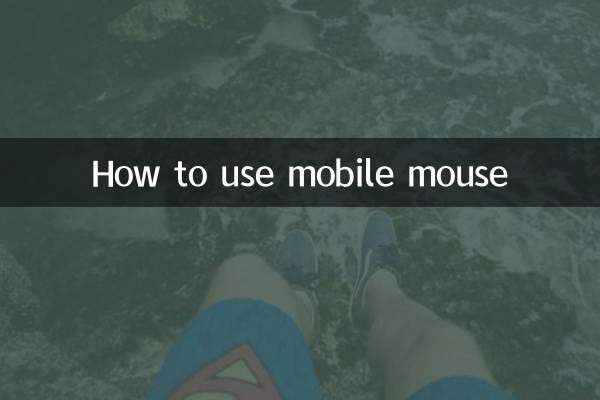
Überprüfen Sie die Details